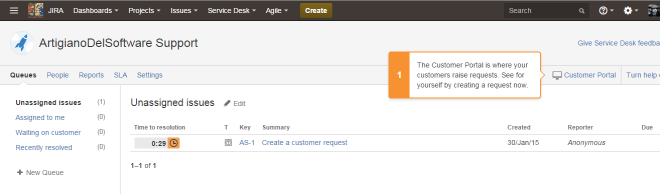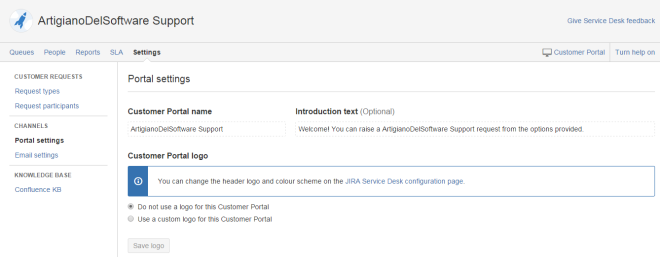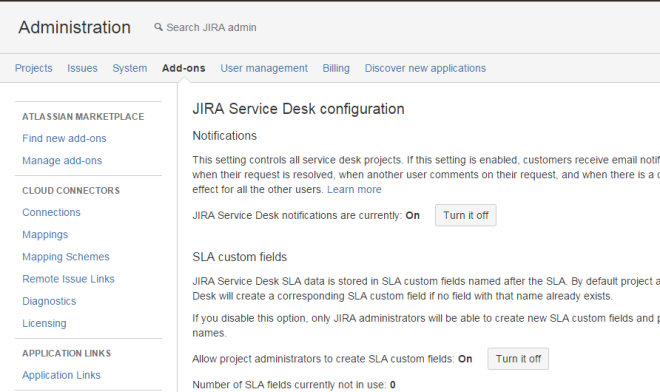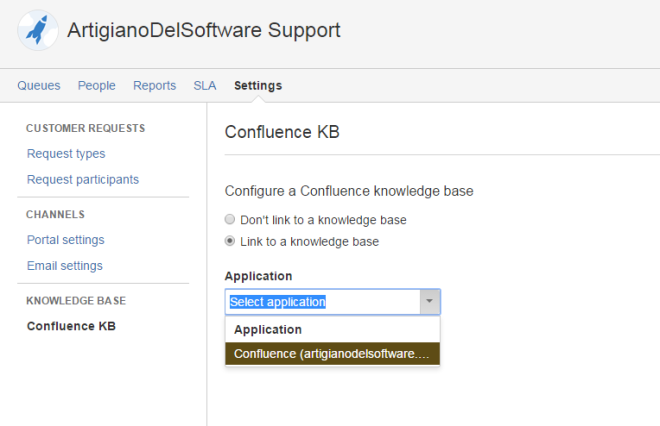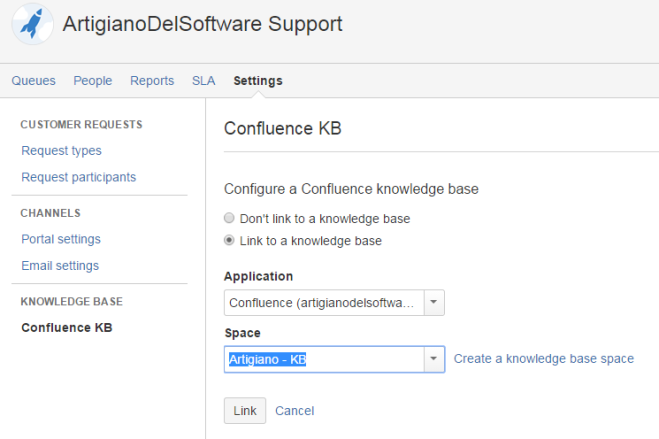Continuiamo il viaggio
Proseguiamo, in questo post, l’esempio di uso di JIRA Service Desk, mostrando come eseguire la configurazione del Customer Portal.
Customer Portal
Il Customer Portal è la porta di accesso degli utenti verso il Service Desk. Da esso, i vari customer possono veicolare le richieste o andare a visionare le richieste che hanno inviato ai vari agenti.
La configurazione viene eseguita dalla dashboard principale del Service Desk. Solo gli amministratori possono eseguire questa operazione.
Selezionando Settings -> Channel: Portal Settings, si accede alla sezione di gestione dello stesso, come mostrato nella figura successiva. Da qui, possiamo impostare tutte le modifiche di cui necessitiamo.
Possiamo impostare il nome del Portale (ArtigianoDelSoftware Support e trasformarlo come meglio crediamo), inserire un testo introduttivo ad hoc, inserire un logo.
Altra cosa, possiamo anche modificare lo schema di colori, andando a selezionare (come indicato in figura soprastante) JIRA Service Desk Configuration Page. Questo ci reindirizzerà alla pagina di configurazione
dove possiamo … giocare con la grafica del nostro Customer Portal, rendendolo anche più piacevole per gli utenti.
Come ulteriore configurazione, possiamo inserire anche un link al Knowledge Base, semplicemente andando a inserire l’opzione presene sul menù
In questo caso, saranno considerate le Application Link configurate su JIRA. In questo esempio abbiamo il link a Confluence, e di conseguenza sarà più agevole impostare il tutto. Infatti, se selezioniamo Confluence, sarà richiesto quale space dello stesso sarà usato per le ricerche di KB:
Prossimi Passi
Nel prossimo post, andremo ad impostare le caratteristiche del Service Desk, quali le SLA che deve avere, quali metriche leggere, etc.
 (0)Dislikes
(0)Dislikes (0)
(0)